在ps中设计被光照的文字字体效果的方法
PS软件应用范围十分广泛,深受广大观众的喜欢,主要应用到图片处理,文字排版,图形设计,网页设计,建筑效果图的修饰等多个方面,下面和小编一起来学习如何用PS设计霓虹灯字体这篇文章吧。
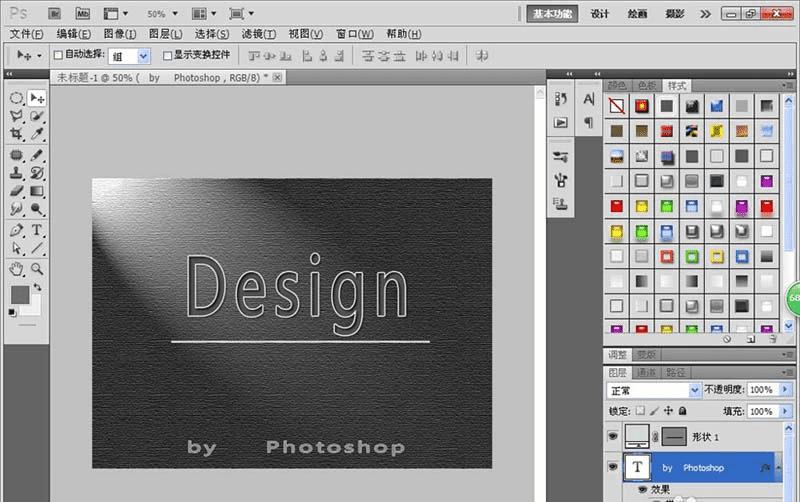
1、新建一个800*600像素的白色背景,选择滤镜,渲染,光照效果,然后手动拖动四个控制点进行调整到合适位置,然后点击确定。
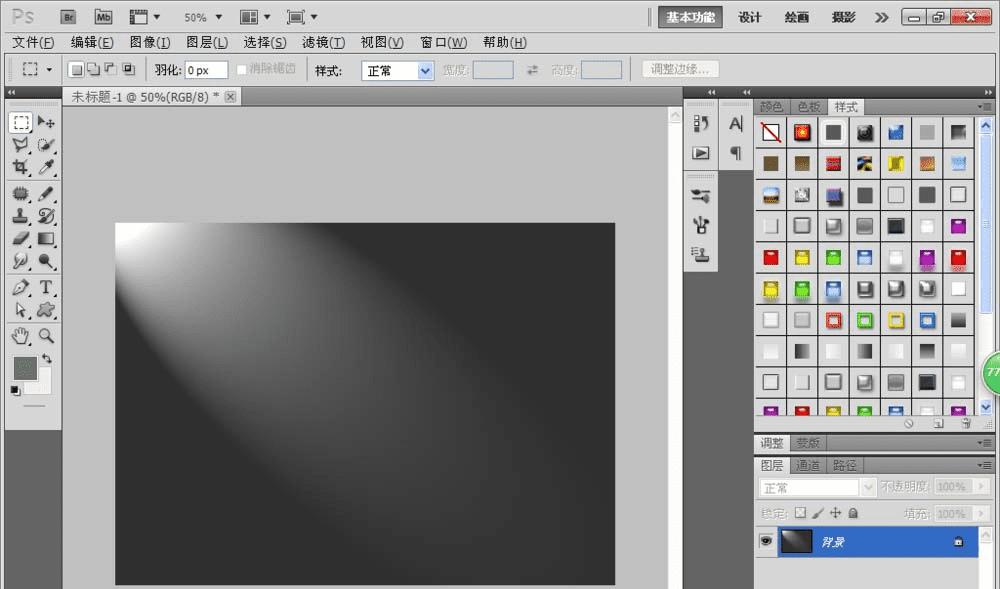
2、接着选择滤镜,纹理,应用纹理化命令,设置纹理的类型为画布,缩放为115%,设置凸现的数值为7,点击确定。
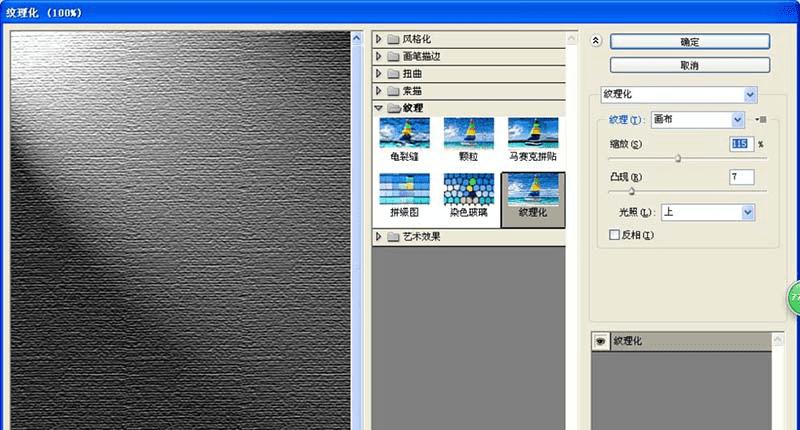
3、选择横排文字工具,输入文字,设置文字字体的颜色为白色,点击确定。如图
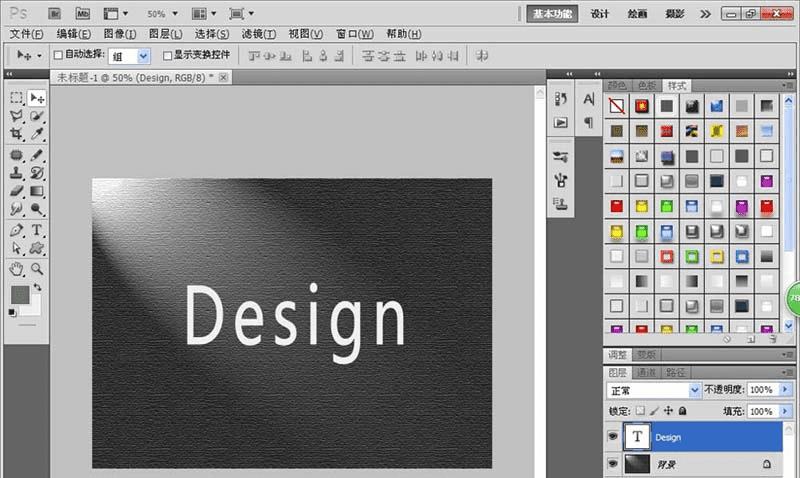
4、双击字体的图层样式,勾选投影选项,内阴影选项,颜色叠加选项,描边选项,点击确定。

5、然后选择直线形状工具,按住shift键绘制直线,设置直线的颜色为白色,再次选择横排文字工具,输入文字,设置文字的颜色为灰色,点击确定。这时候霓虹灯字体就设计好了哦。
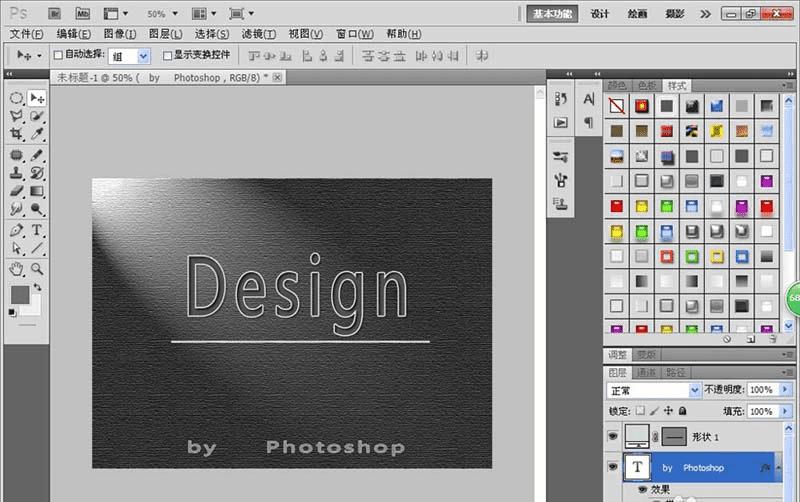
本文地址:http://www.45fan.com/dnjc/95868.html
